1、先打开电脑,双击桌面上的企业微信。

2、然后点击左下角三根线按钮。

3、之后点击设置。
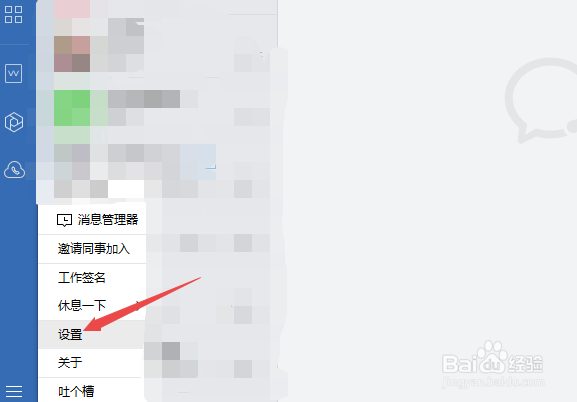
4、然后点击通用设置。
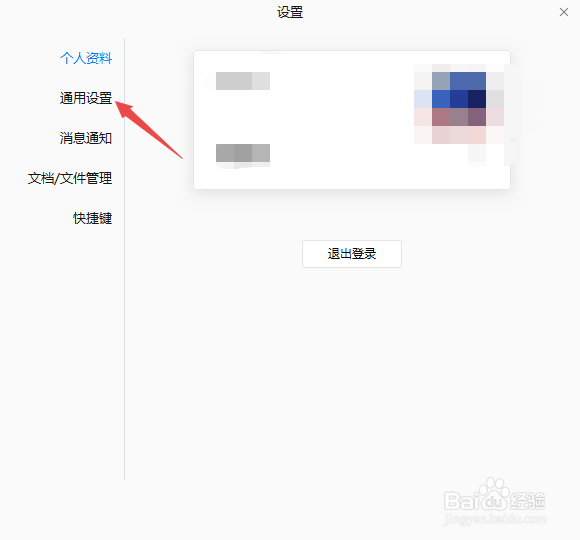
5、之后点击勾选上合并免打扰的聊天。
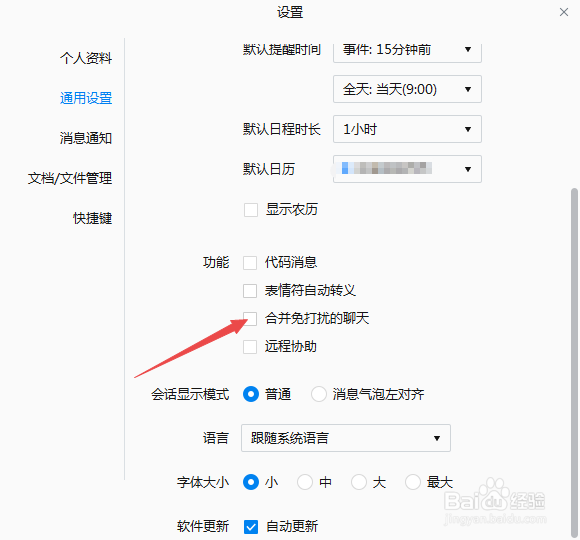
6、结果如图所示,这样便开启了合并免打扰的聊天。
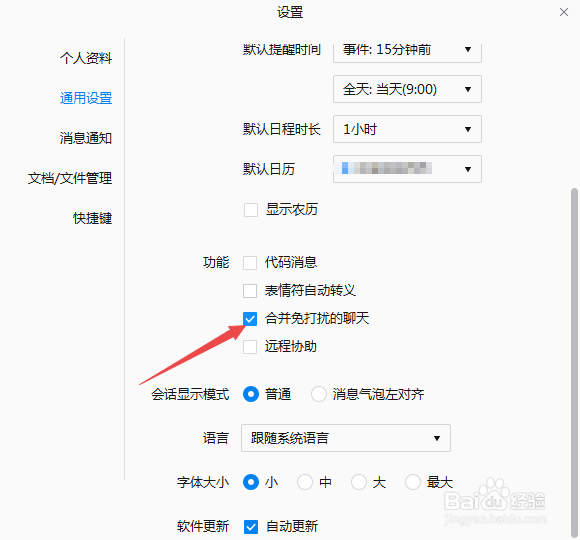
7、总结:1、双击桌面上的企褂偶裢蜮业微信。2、点击左下角三根线按钮。3、点击设置。4、点击通用设置。5、点击勾选上合并免打扰的聊天。6、这样便开启了合并免打扰的聊天。
时间:2024-10-28 06:08:11
1、先打开电脑,双击桌面上的企业微信。

2、然后点击左下角三根线按钮。

3、之后点击设置。
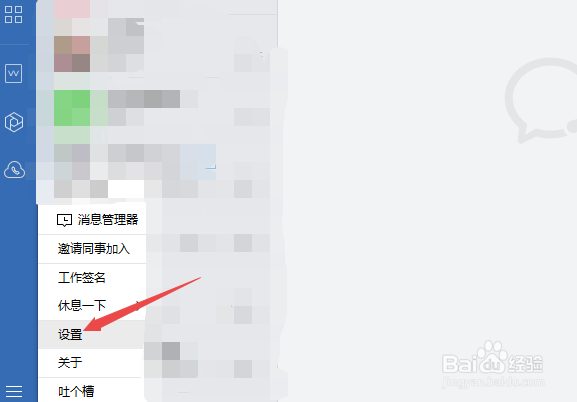
4、然后点击通用设置。
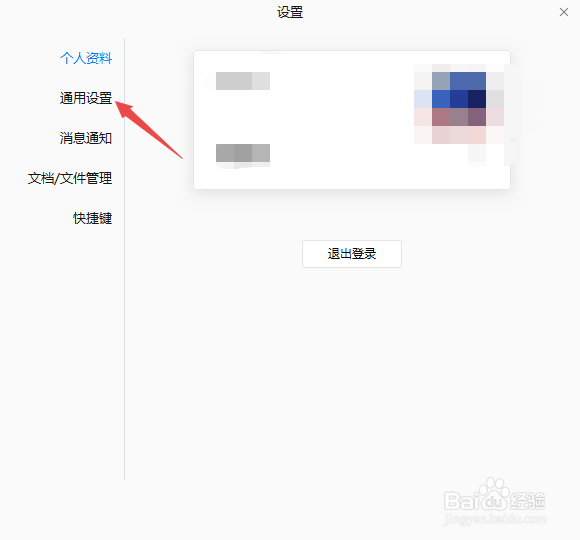
5、之后点击勾选上合并免打扰的聊天。
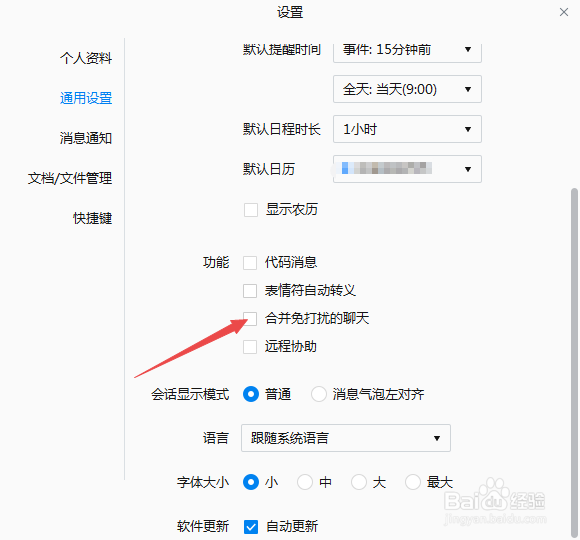
6、结果如图所示,这样便开启了合并免打扰的聊天。
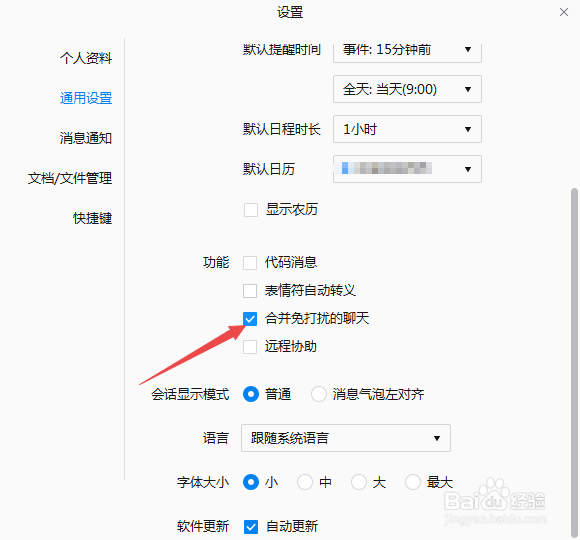
7、总结:1、双击桌面上的企褂偶裢蜮业微信。2、点击左下角三根线按钮。3、点击设置。4、点击通用设置。5、点击勾选上合并免打扰的聊天。6、这样便开启了合并免打扰的聊天。
